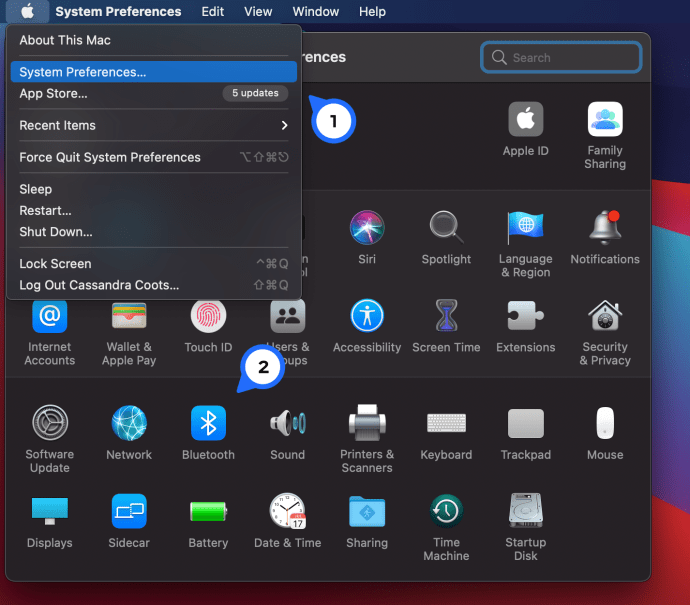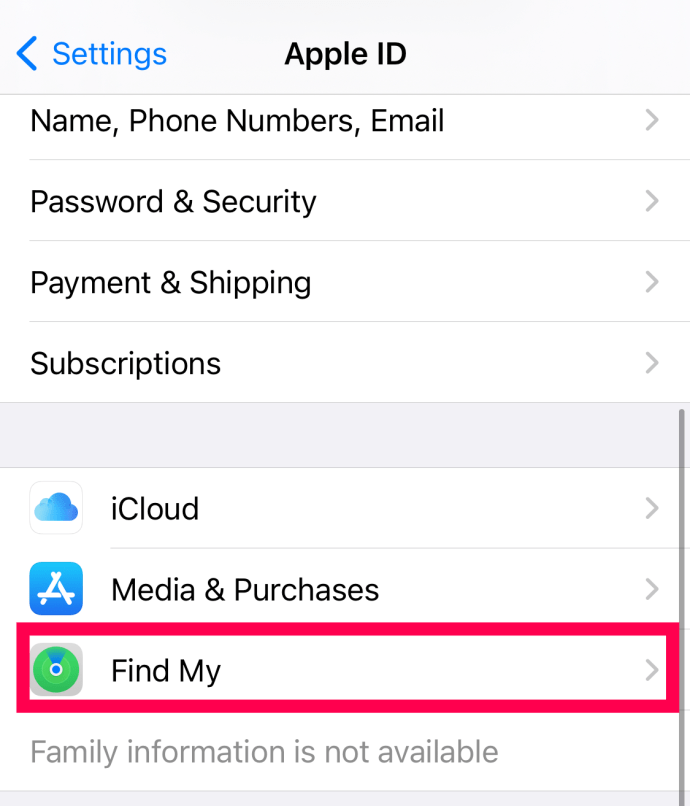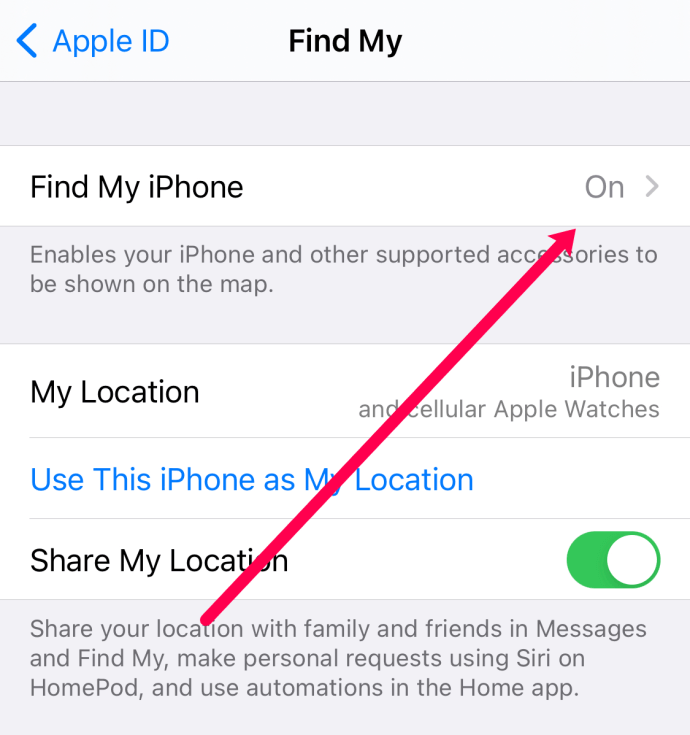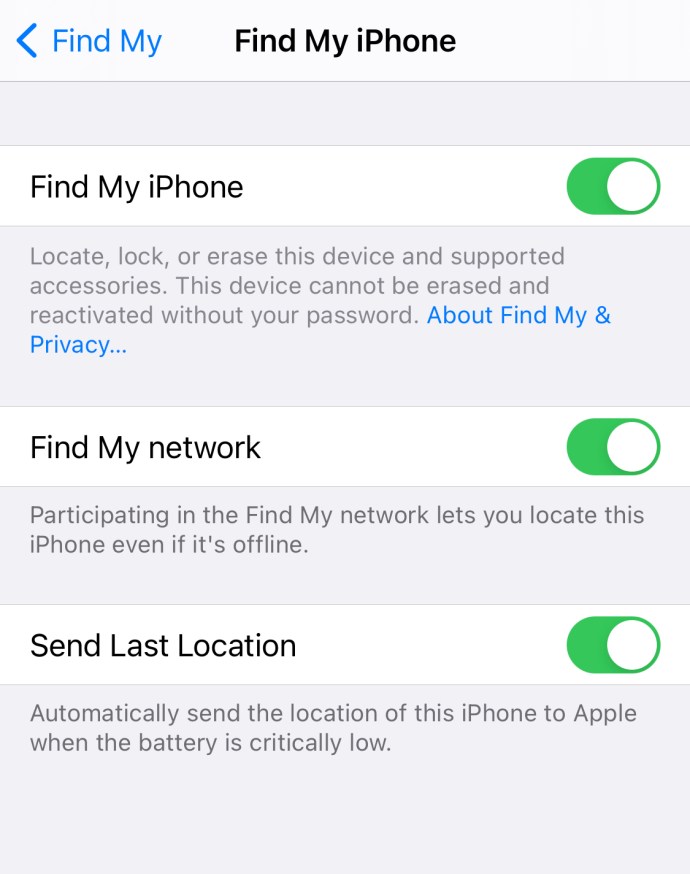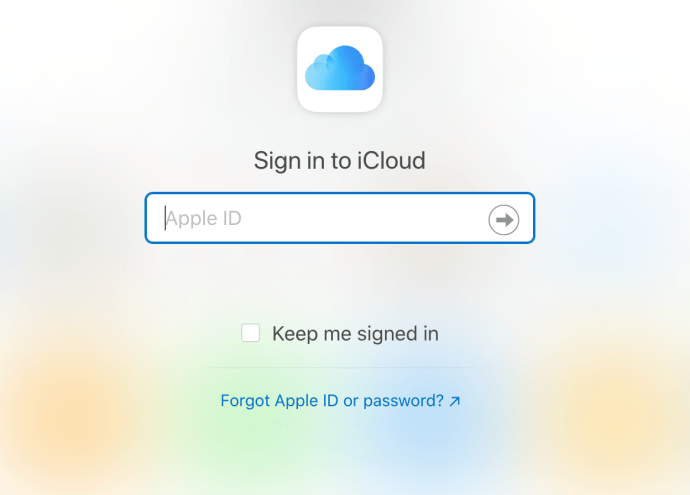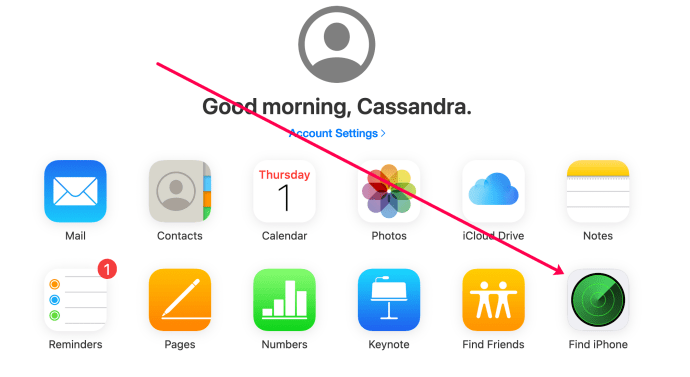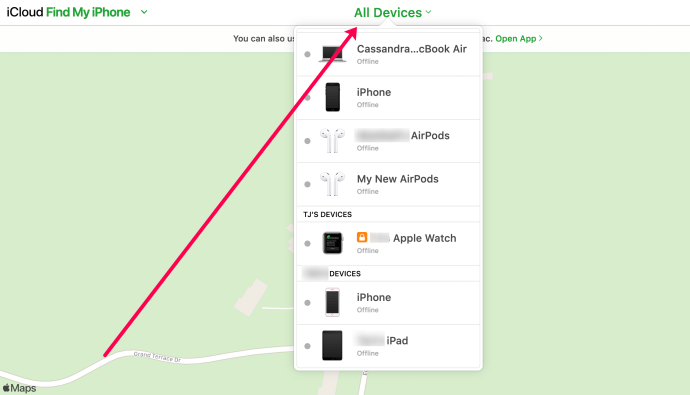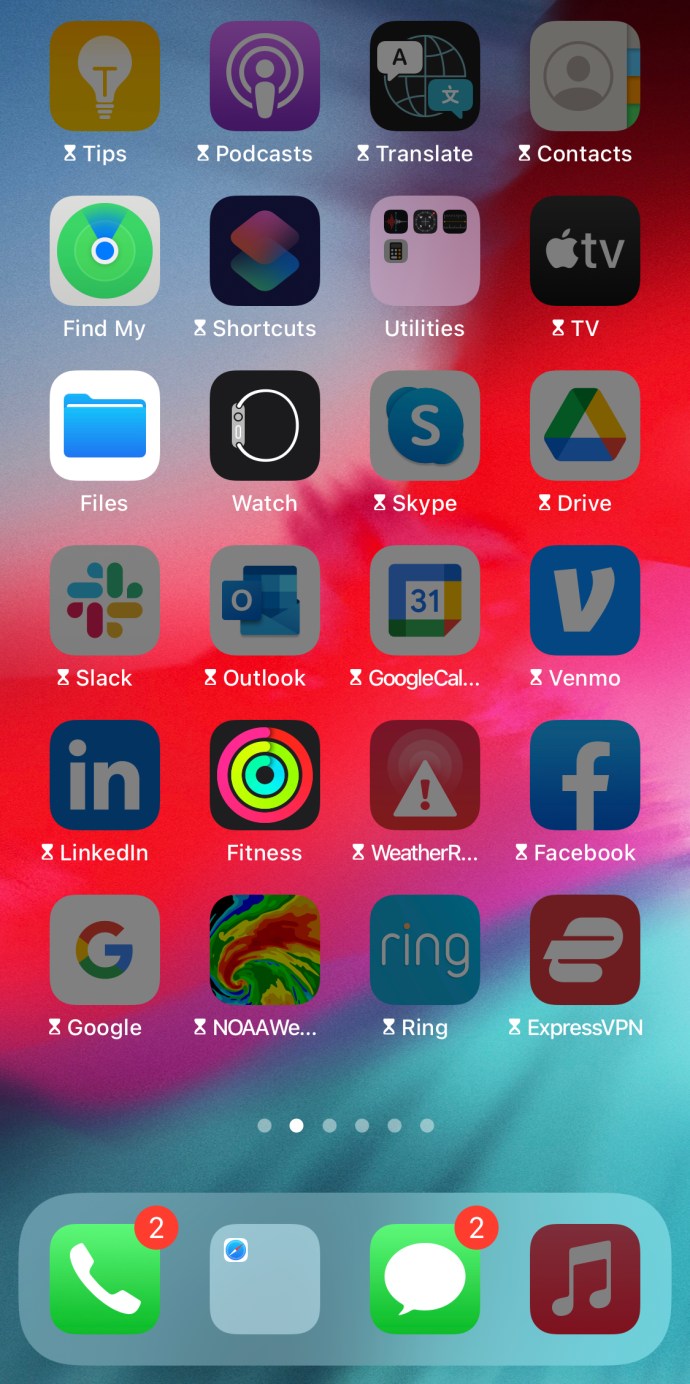Az Apple Airpods ma az egyik legnépszerűbb vezeték nélküli headset megoldás a piacon. A kis bimbók nagy akkumulátor-üzemidővel, zajszűréssel rendelkeznek, és nagyon kényelmesek órákon át viselni. A legtöbb Apple-termékhez hasonlóan elgondolkodhat azon, hogy működnek-e a cég Find my iPhone-jával.

Az Airpodok mérete és hordozhatósága miatt könnyen el lehet őket helyezni. Ilyenkor a leghasznosabb a Find my iPhone. Az Apple-termékek megtalálása a biztonságos nyomkövető szoftver segítségével a legtöbb helyzetben ideális. Az Airpods azonban nem kapcsolódik közvetlenül az Apple ID-hez, mint más eszközökhöz.
Ebben a cikkben bemutatjuk, hogyan csatlakoztathatja Find my iPhone készülékét és az Airpods készüléket, valamint hogyan követheti nyomon őket.
Állítsa be a Find My iPhone és az Airpod alkalmazást
Az iPhone keresése funkció nem fog működni az Airpods készülékeken, ha először nem csatlakoztatja a bimbókat egy olyan eszközhöz, amely az iCloud-fiókjához csatlakozik. Mivel az Airpods nem csatlakozik közvetlenül az iCloudhoz, a beállításhoz egy másodlagos eszközre kell támaszkodnia.
Ehhez használhatja Mac, iPad vagy iPhone készülékét. Jegyzet: Airpodjait használhatja Windows és Android operációs rendszerekkel, de a Find My iPhone nem találja meg őket, hacsak nem párosítják őket egy Apple-eszközzel.
Szerencsére nem kell mást tennie, mint párosítania az Airpodokat az Apple eszközzel, így nem kell további lépéseket tennie a bimbók párosításához a Find My iPhone funkcióval.
A következőképpen párosíthatja az Airpodokat:
- Nyissa fel az Airpod tok fedelét. Hagyja mindkét Airpodot a tokban a beállítási folyamat során (ha az egyik hiányzik, nem párosulnak).
- Nyissa meg a Bluetooth-beállításokat eszközén. Az iOS-felhasználóknak menniük kell a Beállítások>Bluetooth menüpontba, és meg kell győződniük arról, hogy a kapcsoló be van kapcsolva. A macOS-felhasználóknak rá kell kattintaniuk az Apple ikonra>Rendszerbeállítások>Bluetooth lehetőségre.
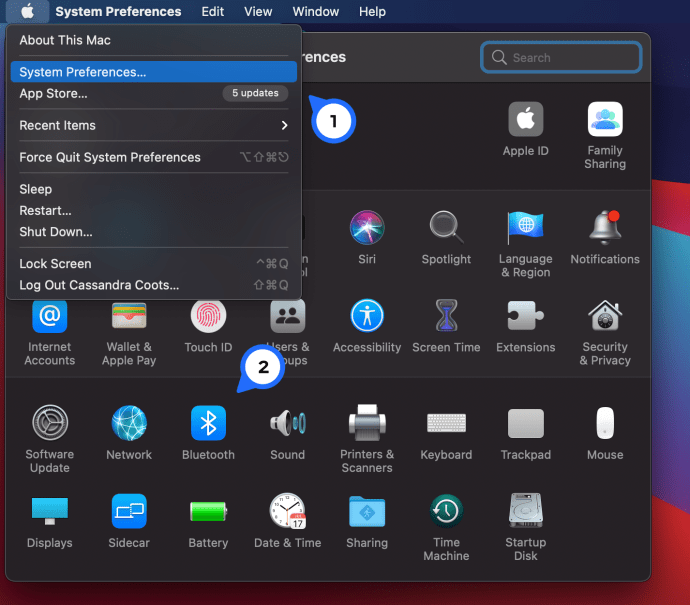
- Tartsa lenyomva az Airpod tokjának hátulján található gombot, amíg a lámpa villogni nem kezd a tokban.

- Érintse meg az Airpods nevét az eszköz Bluetooth-beállításaiban.
A kettőnek minden probléma nélkül párosítania kell. Ha azonban problémái vannak az Airpods párosításával, ez a cikk segít az esetlegesen felmerülő problémák megoldásában.
Most, hogy párosította az Airpodokat egy Apple-eszközzel, beszéljünk arról, hogyan találhatja meg őket a Find My iPhone segítségével.
Kapcsolja be az iPhone keresése funkciót
Célszerű megbizonyosodni arról, hogy a Find My iPhone aktív azon az eszközön, amely párosítva van az Airpodokkal. Szánjunk egy percet az ellenőrzésre.
Az iPhone keresése funkció bekapcsolásához tegye a következőket:
- Nyissa meg a Beállítások alkalmazást iPhone-ján.
- Koppintson a nevére, majd az iCloudra, vagy lépjen közvetlenül az iCloudba, ha iOS 10.2-es vagy korábbi verziója van.
- Görgessen le, és válassza az iPhone keresése lehetőséget.
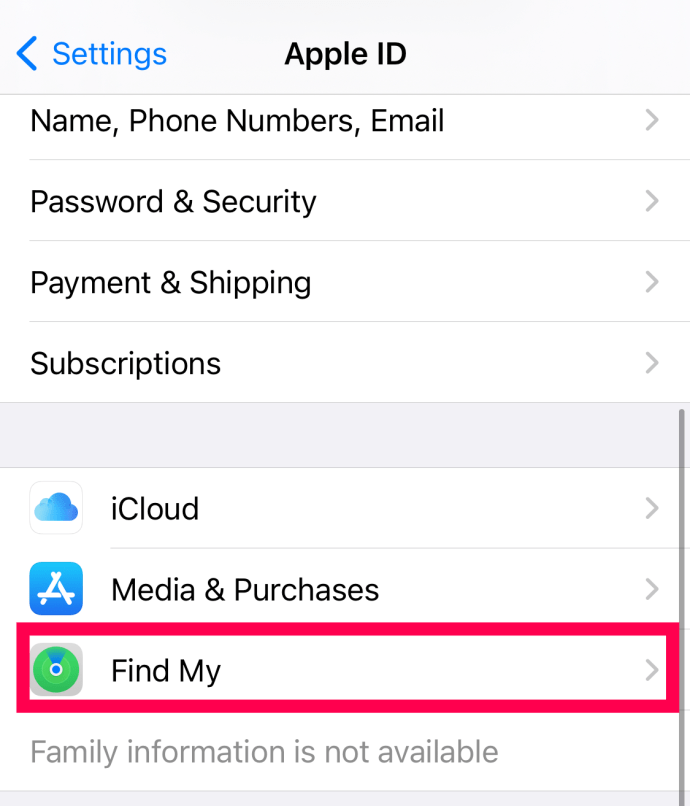
- Ezután érintse meg ismét a „Find My iPhone” elemet.
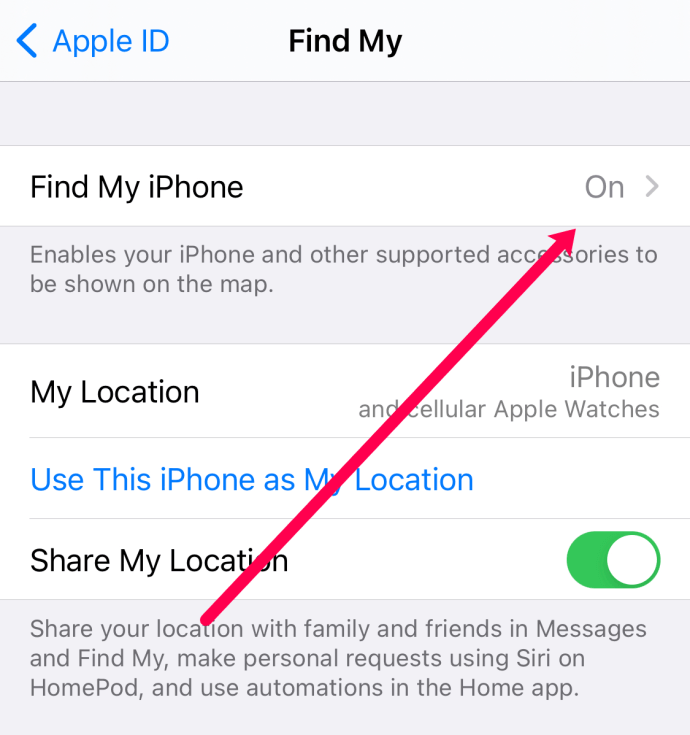
- Állítsa a kapcsolót Be állásba az iPhone keresése és az Utolsó hely küldése beállításnál is.
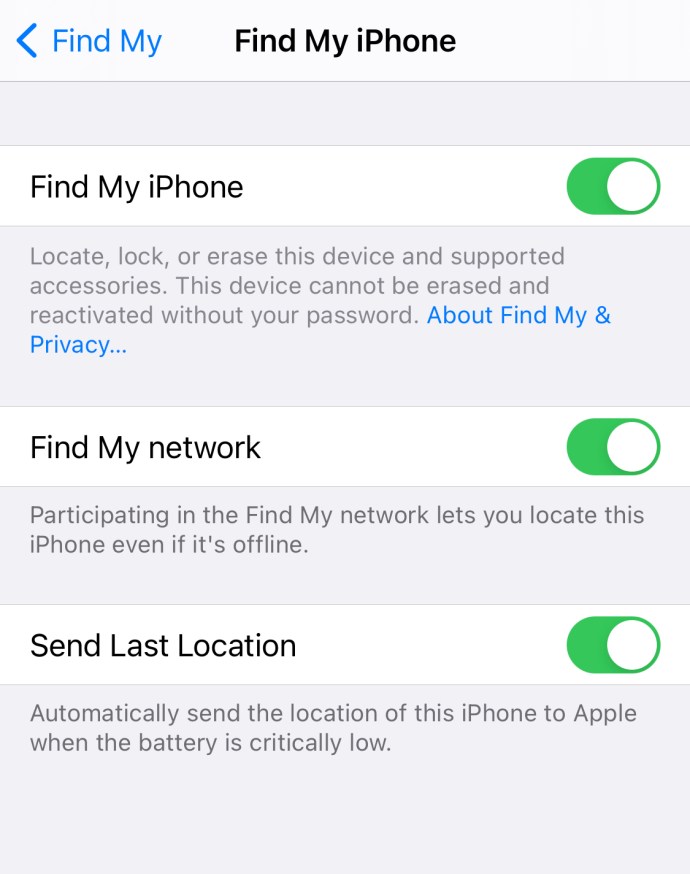
Amikor beállítja ezt a funkciót, a telefonnal párosított eszközök automatikusan beállításra kerülnek, beleértve az AirPodokat is.
Nagyon fontos, hogy az alkalmazást azonnal beállítsa, amint új Apple-eszközt vásárol. Ha nyomon szeretne követni valamit, miután az elveszett, ez a funkció használhatatlan.
Amikor az AirPods online
Ha az AirPod-ok valahol a közelben vannak, például a kanapé alatt, iPhone-ja könnyedén megkeresi őket. Az iPhone keresése megjelenít egy térképet, ahol láthatja a helyüket, valamint azt, hogy hol vannak a telefonjával párosított egyéb eszközök.
A Find My funkciót számítógépén vagy iPhone készülékén keresztül is használhatja.
A számítógépen tegye a következőket:
- Látogassa meg az iCloud.com webhelyet, és jelentkezzen be Apple-fiókjába.
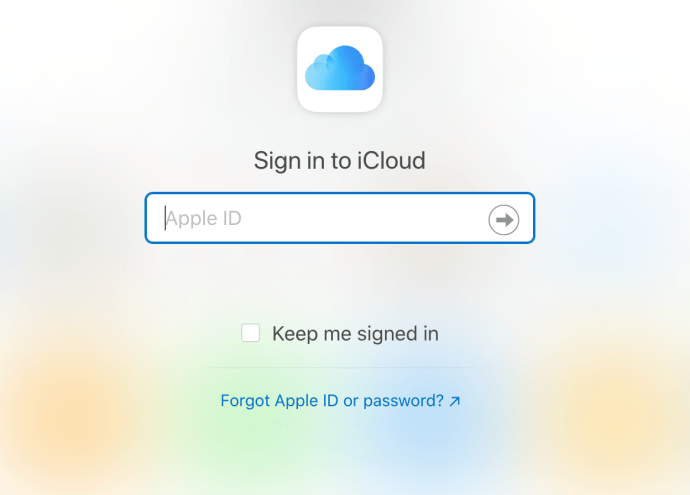
- Kattintson az „iPhone keresése” elemre.
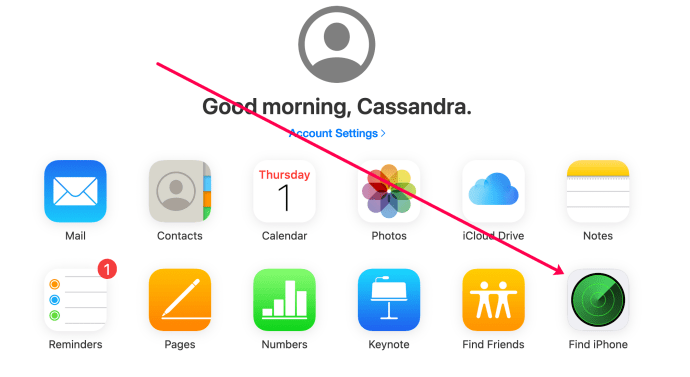
- Válassza az „Összes eszköz” lehetőséget a tetején, és válassza ki az AirPod-okat, hogy megnézze, hol vannak.
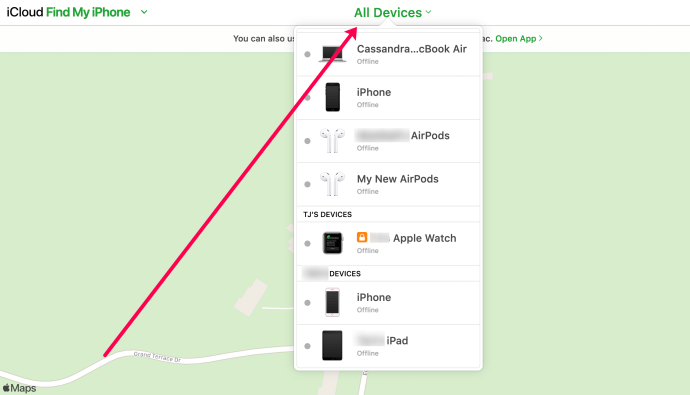
A következőképpen ellenőrizheti ugyanezt a telefonján:
- Nyissa meg a Find My iPhone alkalmazást iPhone-ján.
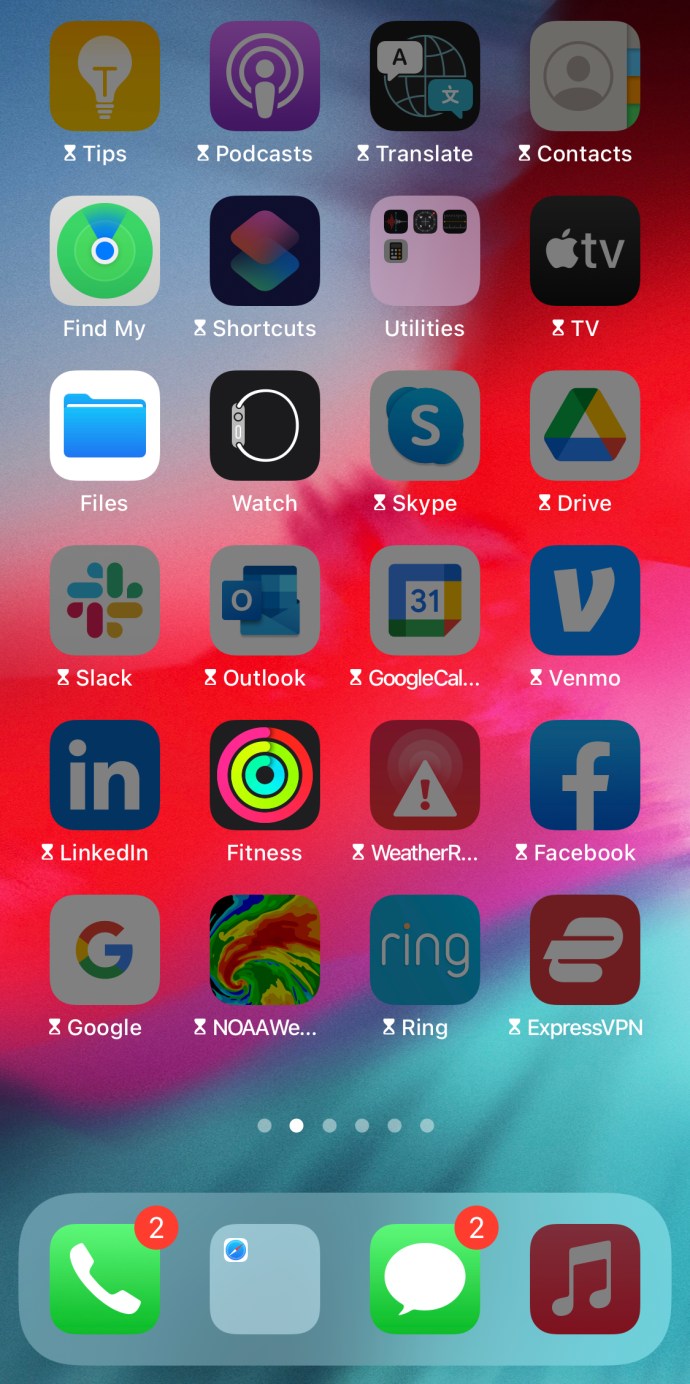
- Érintse meg az Eszközök elemet.
- Koppintson az AirPod-ra.

Ha az alkalmazás nem találja meg az AirPods készüléket, egy értesítés jelenik meg a képernyőn – Nem található hely. Ha minden fülhallgató más helyen van, az alkalmazás egyesével megjeleníti őket. Ha talál egyet, frissítse a térképet, és nézze meg, hol van a második.
Ha az alkalmazás megjelenít egy helyet, de az túl nagy, frissítse a térképet, és várjon néhány másodpercet, amíg a helykör kisebb lesz.

Mi a teendő, ha az AirPod-ok közel vannak ahhoz az eszközhöz, amellyel párosította őket, és a Bluetooth-kapcsolat nem szakadt meg, de még mindig nem találja őket? Használja a Find My iPhone funkciót, hogy az AirPods hangot lassan felerősödjön. Akár két percig tart, hacsak nem kapcsolja ki.
Ha teszteli az alkalmazást, kérjük, vegye ki az AirPods fület, mielőtt lejátssza az ébresztőt.
Amikor az AirPods offline állapotban van
Mi a teendő, ha az AirPods hatótávolságon kívül van, lemerült az akkumulátor, vagy offline állapotban van? Problémája lehet, mert ebben az esetben a Find My iPhone nem találja meg őket.
Ez azonban továbbra is hasznos lehet, mert láthatja az utolsó helyet és időpontot, amikor az AirPods online volt. A Hang lejátszása funkció nem érhető el, ha az AirPods offline állapotban van. Megnézheti azt a helyet, ahol utoljára online voltak, és értesítést fog kapni, ha újra online vannak.
Sajnos külföldön nem működik a funkció. A Find My funkció nem támogatott minden országban, ahol Apple termékek elérhetők. Így előfordulhat, hogy nem tudja használni, ha ez ellentétes a helyi törvényekkel, vagy ha technikai korlátozások vannak.

Gyakran Ismételt Kérdések
Íme néhány további válasz az Airpods megtalálásával kapcsolatos kérdéseire.
Mit tegyek, ha nem találom az egyik bimbómat?
Függetlenül attól, hogy régebbi Airpod modelleket használsz, nem kell vadonatúj készletet vásárolnod. Szerencsére vásárolhat cserebimbót az Apple-től. Ha Apple Care van az Airpodokon, még olcsóbb lesz.
Látogasson el az Apple webhelyére, és rendeljen új bimbót a modelljéhez, vagy menjen el egy Apple boltba, és vegye át közvetlenül a cseredarabot. Új tokot is rendelhetsz!
Ha valaki ellopja az Airpod-jaimat, akkor is követhetem őket?
Sajnos nincs. Ha valaki elveszi az Ön Airpodjait, és párosítja őket az eszközével, akkor többé nem tudja nyomon követni őket, mert most csatlakozik a másik személy iCloud-fiókjához.
Kövesse nyomon a dolgait
A legjobb, amit tehet, ha óvatos, és vigyáz az AirPodokra. Természetesen ezt könnyebb mondani, mint megtenni, mert olyan kicsik.
A Find My kiváló tartalék lehetőség, feltéve, hogy ne felejtse el beállítani a szerencsétlen esemény előtt. Ha az AirPods kapcsolat megszakad, legalább tudni fogja, hol kezdje el a keresést.
Szüksége volt már a Find My alkalmazásra az AirPods nyomon követéséhez? Hagyjon megjegyzést az alábbi megjegyzés rovatban, és tudassa velünk, ha a keresés sikeres volt!